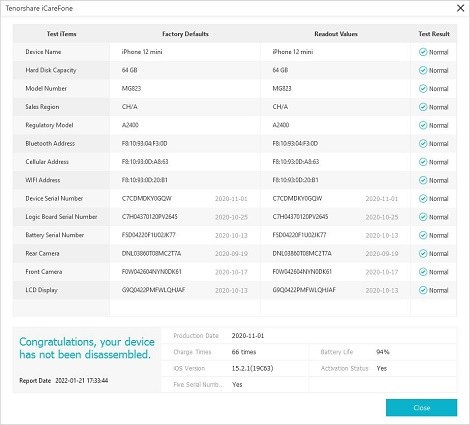3 แอปฟรีและมีประสิทธิภาพในการเรียกใช้ iPhone Test / Diagnostic Test|2025|
การซื้อ iPhone ใหม่เป็นวันที่น่าตื่นเต้น แต่อาจกลายเป็นเถ้าถ่านได้หากคุณได้รับ iPhone ปลอมหรือเครื่องเสีย นั่นเป็นเพราะผู้ค้าปลีกในปัจจุบันขายแบบปลอมจำนวนมากหรือโทรศัพท์ที่มีข้อเสียเพื่อสร้างรายได้
หากคุณอยู่ในตลาดมือสองหรือซื้อจากตัวแทนจำหน่ายบุคคลที่สาม สิ่งสำคัญคือต้องค้นหาว่า iPhone นั้นเป็นของแท้หรือไม่ก่อนทำธุรกรรม ในการทำเช่นนั้น คุณสามารถใช้เครื่องมือวินิจฉัยที่ตรวจสอบส่วนประกอบทั้งหมดของ iPhone อย่างละเอียดได้
ในบทความนี้ เราจะพูดถึงเครื่องมือ 3 อันดับแรกที่คุณสามารถใช้เพื่อทดสอบ iPhone นอกจากนี้เรายังพูดถึงเหตุผลที่คุณควรทำการทดสอบเหล่านี้ตั้งแต่แรก
ส่วนที่ 1: วิธีเรียกใช้ Diagnostic Test ด้วย 3 แอปฟรี
เพื่อทำการทดสอบวินิจฉัยที่มีประสิทธิภาพ คุณต้องมีแอปทดสอบ iPhone ของแท้ ด้านล่างนี้คือแอป 3 อันดับแรกที่มีให้ในตลาดตอนนี้
1. Tenorshare iCareFone(PC)
Tenorshare iCareFone เป็นหนึ่งในแอปที่ดีที่สุดที่คุณสามารถค้นหาเพื่อเรียกใช้ Diagnostic Test ได้ ด้วย Tenorshare iCareFone คุณสามารถ ตรวจสอบความถูกต้อง และการทำงานของ iPhone ของคุณได้ในทันที
มีความเป็นไปได้สูงที่สุดในการแสดงรายงานที่แท้จริง นอกจากนี้ยังมีคุณสมบัติอื่น ๆ มากมายที่จะทำให้ประสบการณ์ iPhone ของคุณดีขึ้นมาก! iCareFone เป็นเครื่องมือจัดการ iOS ที่คุณสามารถใช้เพื่อจัดการรูปภาพ วิดีโอ รายชื่อติดต่อ ฯลฯ นอกจากนี้ยังเป็นเครื่องมือสำรองข้อมูลฟรีที่สามารถช่วยคุณสำรองข้อมูลอุปกรณ์ทั้งหมดของคุณไปยังคอมพิวเตอร์
ที่สำคัญที่สุดคือ iCareFone สามารถเรียกใช้การวินิจฉัยบนเครื่อง iPhone เอง ซึ่งฟรีทั้งหมด นี่คือวิธีการทำงาน
ดาวน์โหลดและติดตั้ง Tenorshare iCareFone บน PC ของคุณ เชื่อมต่อ iPhone ของคุณกับ PC หากคุณกำลังเชื่อมต่อกับ PC เครื่องนั้นเป็นครั้งแรก ให้แตะที่ "เชื่อถือคอมพิวเตอร์เครื่องนี้" บนหน้าจอ iPhone ของคุณเมื่อได้รับข้อความสอบถาม จากนั้นเปิด iCareFone บน PC ของคุณ

บนโฮมเพจของ iCareFone ให้คลิกที่ "ดู" ซึ่งอยู่ถัดจาก "รายงานการทดสอบ" ในหน้าที่เปิดขึ้น คุณจะเห็นรายละเอียดทั้งหมดเกี่ยวกับฮาร์ดแวร์ของ iPhone

ต่อไปนี้คือวิธีทำความเข้าใจบทความนี้
- หากคุณเห็นข้อความ “ขอแสดงความยินดี อุปกรณ์ของคุณยังไม่ได้แยกชิ้นส่วน” ที่ด้านล่างซ้ายหมายความว่า iPhone ไม่เคยเปิดใช้งาน นั่นหมายความว่าไม่มีส่วนประกอบใดถูกถอดออกและแทนที่ด้วยชิ้นส่วนใหม่
- แถบคำว่า "อายุแบตเตอรี่" ที่ด้านล่างขวาแสดงถึงความสมบูรณ์ของแบตเตอรี่ในปัจจุบันของ iPhone ของคุณ iPhones เครื่องใหม่ควรมีสุขภาพแบตเตอรี่ 100% เสมอ
- แถบคำว่า “เวลาชาร์จ” ระบุจำนวนครั้งที่ iPhone ถูกชาร์จจนเต็ม 100%
- “สถานะการเปิดใช้งาน” หมายความว่า iPhone ได้เชื่อมต่อกับเซิร์ฟเวอร์ของ Apple และเริ่มระยะเวลาการรับประกันแล้ว
- ในตารางที่คุณเห็นด้านบน คุณสามารถดูสถานะของส่วนประกอบฮาร์ดแวร์ทั้งหมดของ iPhone ของคุณได้
- แต่ละแถวควรระบุว่า "ปกติ" หากไม่เป็นเช่นนั้น แสดงว่ามีบางอย่างผิดปกติกับส่วนประกอบฮาร์ดแวร์เฉพาะของส่วนนั้น
2. TestM
เครื่องมือยอดนิยมอีกอย่างหนึ่งที่คุณสามารถใช้เพื่อเรียกใช้การทดสอบฮาร์ดแวร์ของ iPhone คือ TestM เป็นแอป iOS และ Android ที่คุณสามารถดาวน์โหลดได้โดยตรงบนสมาร์ตโฟนของคุณ
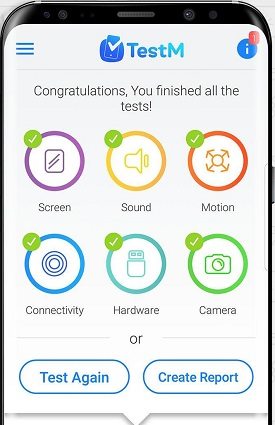
หลังจากดาวน์โหลด แอปจะทำการทดสอบ iPhone ของคุณอย่างละเอียดและนำเสนอรายงานผลสุดท้ายให้คุณทราบ รายงานจะแบ่งออกเป็นส่วนต่างๆ ตามฮาร์ดแวร์ที่กำลังทดสอบ
- ตัวอย่างเช่น หน้าจอสัมผัสและเทคโนโลยี 3D Touch จะระบุไว้ในส่วน "หน้าจอ"
- นอกจากนี้ การทดสอบหูฟัง ลำโพง ไมโครโฟน และหูฟังจะแสดงในส่วน "เสียง" และอื่นๆ
อย่างไรก็ตาม เนื่องจากลักษณะของเครื่องมือนี้ จึงไม่น่าเชื่อถือเท่ากับ iCareFone นั่นเป็นเพราะการทดสอบของแอปนี้ทำงานบนตัว iPhone เอง ซึ่งไม่ใช่วิธีการทดสอบฮาร์ดแวร์ของ iPhone ที่ซับซ้อนนัก
3. Phone Diagnostics
เครื่องมือยอดนิยมอีกตัวหนึ่งในการเรียกใช้การวินิจฉัย iPhone คือ Phone Diagnostics แอปที่มีประโยชน์นี้ไม่ใช่เครื่องมือวินิจฉัย แต่สามารถช่วยทดสอบฟังก์ชันการทำงานของอุปกรณ์ของคุณได้ด้วยตัวเอง
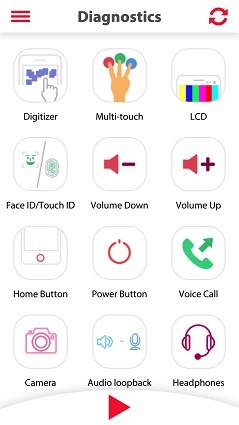
ด้วยแอปนี้ คุณสามารถทดสอบการทำงานของฮาร์ดแวร์ของ iPhone ได้จากหน้าจอเดียว ตัวอย่างเช่น คุณสามารถใช้คุณสมบัติ “ดิจิไทเซอร์” เพื่อตรวจสอบหน้าจอสัมผัสของ iPhone ของคุณ โดยจะขอให้คุณสัมผัสส่วนต่างๆ ของหน้าจอ คุณจึงสามารถตรวจสอบได้ว่าส่วนต่างๆ ทำงานอย่างถูกต้องหรือไม่
ส่วนที่ 2: ทำไมคุณควรทำ iPhone Test
หากคุณสงสัยว่าเหตุใดคุณจึงควรเรียกใช้การทดสอบฮาร์ดแวร์ของ iPhone ตั้งแต่แรก หัวข้อนี้มีเนื้อหาครอบคลุม นี่คือเหตุผลหลักในการวินิจฉัย Apple iPhone
- เพื่อตรวจสอบการทำงานของฮาร์ดแวร์ของ iPhone ที่ใช้ก่อนซื้อ
- เพื่อดูว่า iPhone เป็นของจริงหรือของปลอม
- เพื่อตรวจสอบว่าส่วนประกอบทั้งหมดของ iPhone ทำงานได้ดีหรือไม่
- เพื่อดูว่าส่วนประกอบใดของ iPhone ถูกแทนที่ด้วยส่วนประกอบใหม่หรือไม่
- เพื่อตรวจสอบว่า iPhone ถูกเปิดและซ่อมแซมมาก่อนหรือไม่
- เพื่อดูว่า iPhone อยู่ในสภาพที่เหมาะสมหรือไม่
สรุป
Running an iPhone hardware diagnostic เป็นวิธีที่ดีที่สุดในการค้นหาว่า iPhone เป็นของแท้หรือไม่ การใช้เครื่องมือวินิจฉัยที่มีชื่อเสียงสามารถช่วยให้คุณรอดพ้นจากการฉ้อโกงหลายประเภทได้
ในบทความนี้ เราได้พิจารณาเครื่องมือ 3 อันดับแรกที่คุณใช้ได้เพื่อตรวจสอบ iPhone ของคุณ หากคุณต้องการทางออกที่ดีที่สุด Tenorshare iCareFone เป็นตัวเลือกอันดับต้นๆ ของคุณ
พูดความคิดของคุณ
ฝากความคิดเห็น
เขียนรีวิวของคุณสำหรับบทความของ Tenorshare